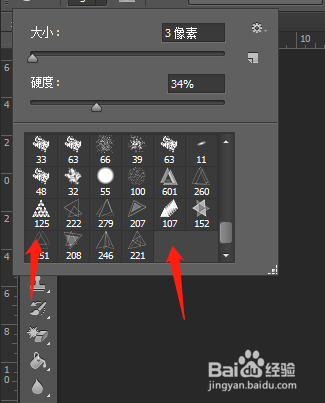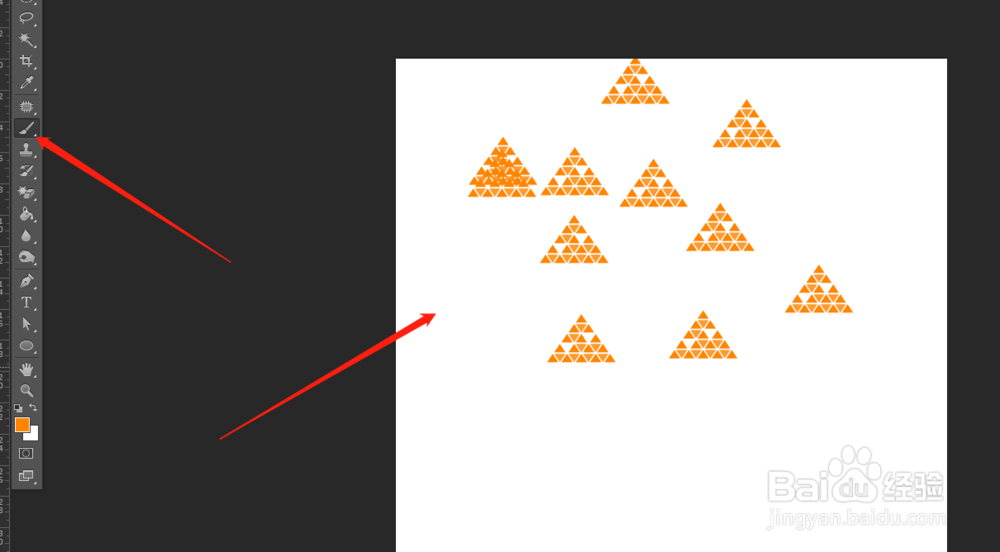1、第一步我们先下载一个别人制作好的笔刷备用。

2、第二步,我们打开PS,找到画笔工具。

3、重点放在ps上面两行,位置如下图

4、点击笔刷大小右侧的向下小箭头,看到一个齿轮一样的设置。第一个图是笔刷的样子,右侧的图是我们需要设置的位置。
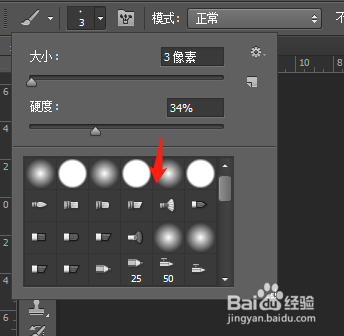
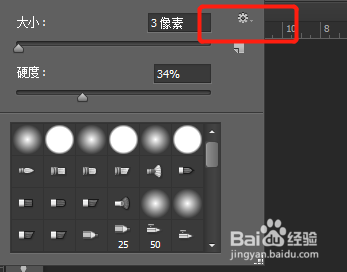
5、电机齿轮看到下图的内容,点击【载入画笔】

6、找到我们存储笔刷的位置,点击载入然后我们测试下,下面是我们新添加的笔刷。
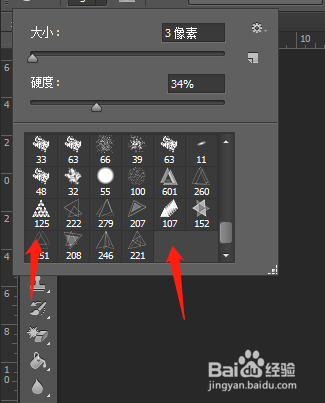
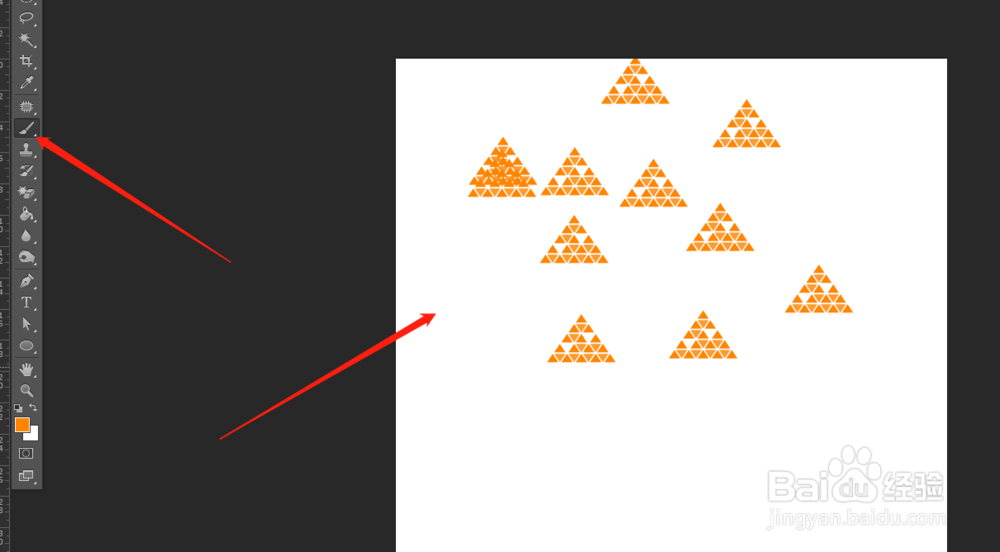
1、第一步我们先下载一个别人制作好的笔刷备用。

2、第二步,我们打开PS,找到画笔工具。

3、重点放在ps上面两行,位置如下图

4、点击笔刷大小右侧的向下小箭头,看到一个齿轮一样的设置。第一个图是笔刷的样子,右侧的图是我们需要设置的位置。
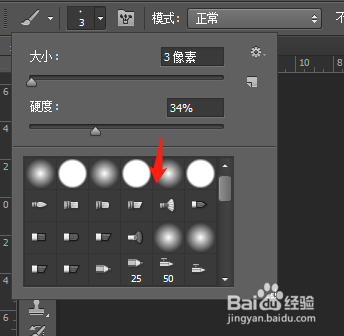
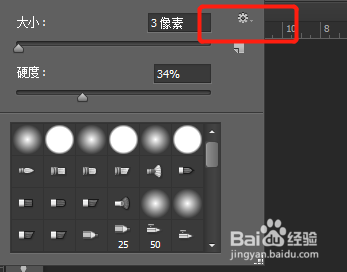
5、电机齿轮看到下图的内容,点击【载入画笔】

6、找到我们存储笔刷的位置,点击载入然后我们测试下,下面是我们新添加的笔刷。